Большинство владельцев Айфон 5, когда нужно быстро что-то запечатлеть, начинают снимать видео вертикально. Это сказывается на удобстве просмотра уже готовой записи. Многие уже замечали, просматривая видео на Ютубе, что вертикальные клипы смотреть очень неудобно. Исправлять положение смартфона во время записи уже не имеет смысла, поэтому далее в статье будут описываться варианты поворота уже готового клипа, чтобы его было удобно просматривать с других устройств.

Поворот видео
Если под рукой у вас нет компьютера и видеоредактора, то необходимо найти вариант как развернуть видео непосредственно на Айфоне 5. К сожалению, встроенные инструменты не способны решить данную проблему, поэтому придется прибегнуть к помощи дополнительного софта. Ниже будут описываться самые популярные, удобные и бесплатные программы для разворота видео на Айфон 5.
Способ 1: программа Video Rotate And Flip
Одной из утилит, которая постоянно находится на слуху у владельцев iPhone, является Video Rotate And Flip. Она направлена конкретно на поворот записей. Даже из названия программы, можно сразу понять под какие цели она была разработана. Для того чтобы перевернуть видео, выполните следующие действия:
- Откройте App Store и установите данную утилиту.
- Активируйте приложение и загрузите в него необходимое видео. Это можно сделать, нажав на клавишу «Choose» в правом верхнем углу экрана.
- В интерфейсе программы есть кнопки для поворота видео в разные стороны, а также для его зеркального отображения.
- Когда редактирование завершено, сохраните готовую работу с помощью кнопки «Save».
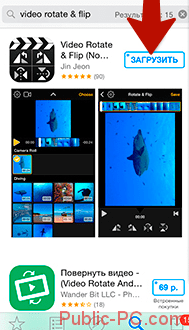
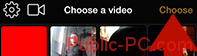
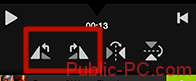
На этом редактирование окончено, и вы сможете просматривать видео не только на смартфоне, а и на любых других устройствах.
Способ 2: утилита Rotate Video HD
Данная программа очень похожа с описанной выше. Rotate Video HD направлена на переворачивание видео в Айфоне. У этого софта очень похожий на предыдущее приложение интерфейс, соответственно работа с этой программой не должна вызвать у вас никаких сложностей.
- В поиске App Store найдите данную утилиту.
- Скачайте ее и откройте тапнув по ярлыку.
- Загрузите из галереи необходимое видео.
- В правом нижнем углу отобразиться значок поворота. Нажимайте на него до тех пор, пока запись не примет необходимое вам положение.
- В панели снизу нажмите самый последний значок, для того чтобы сохранить готовое видео.
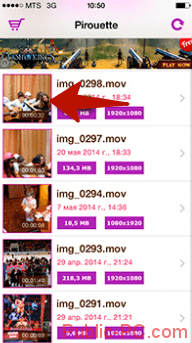
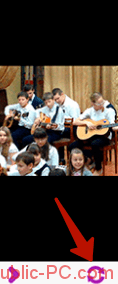
Способ 3: софт Clip Rotate
Данная программа не так популярна как ее предшественники описанные выше. Она не требует платы за свою эксплуатацию, очень удобна в использовании и не ставит водные знаки. Для поворота записи с помощью Clip Rotate выполните следующее:
- Загрузите приложение и откройте его, разрешив доступ к вашим фото.
- На главном экране нажмите на центральную клавишу.
- Из галереи выберите необходимый ролик.
- Внизу экрана отображается панель, на которой расположены кнопки поворота. Разворачивать видео можно или по часовой стрелке или против.
- После завершения редактирования клипа, тапните на галочку в правом верхнем углу.
- Когда процесс будет завершен, вы можете выбрать место сохранения ролика. Его можно загрузить в память смартфона, выгрузить в Инстаграм или Ютуб, отправить письмом по электронной почте.
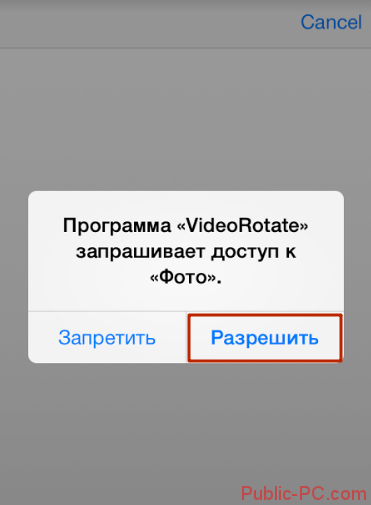
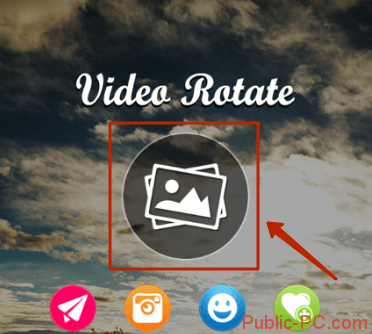
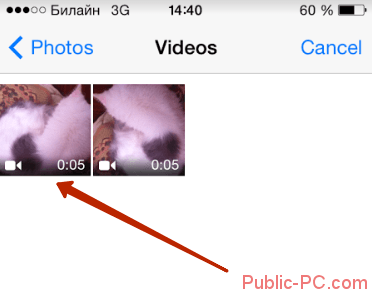
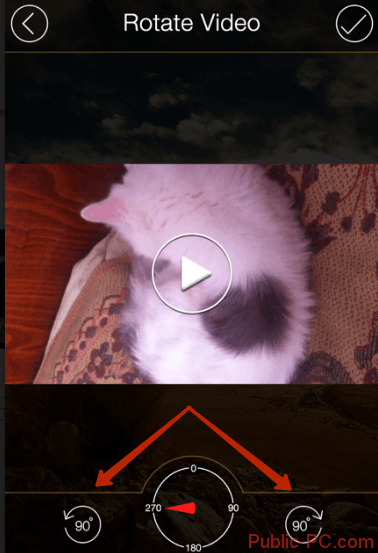
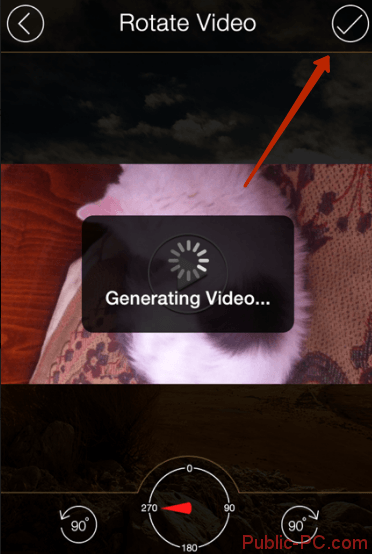
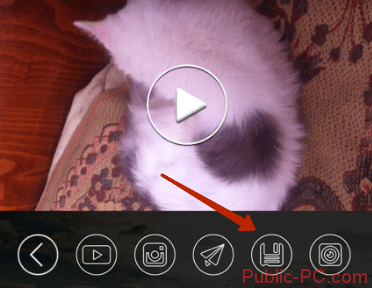
В данной статье описывалась подробная инструкция по использованию программ для поворота видео на Айфон 5. Как вы могли заметить, все они достаточно просты в использовании, и являются абсолютно бесплатными. Единственной проблемой, с которой пользователи могут столкнуться – всплывающая реклама, но она никак не мешает работе над видео.